Excel TRANSPOSE Funktion
Excel TRANSPOSE-funktion roterer orienteringen af et område eller et array. For eksempel kan den rotere en tabel, der er arrangeret vandret i rækker til lodret i kolonner eller omvendt.

Syntaks
=TRANSPOSE (array)
Argument
Array (påkrævet): En matrix eller række celler, som du vil transponere.
Returværdi
TRANSPOSE-funktionen returnerer en matrix i en ny retning baseret på et bestemt celleområde.
Funktionsnoter:
1. TRANSPOSE-funktionen skal indtastes som en matrixformel ved at trykke på Ctrl + Flytte + Indtast taster samtidig.
2. Transponeringsresultatet: efter transponering bliver den første række i den oprindelige matrix den første kolonne i den nye matrix, den anden række i den originale matrix bliver den anden kolonne i den nye matrix, den tredje række bliver den tredje kolonne, og snart.
Eksempler
Eksempel 1: Vend retningen for et givet interval
Hvis du antager, at du vil vende orienteringen af område B4: I5 som vist nedenstående skærmbillede, kan du prøve som følger for at opnå det.

1. Vælg et område til det nye array, her vælger jeg K3: L10, kopier nedenstående formel ind i det:
=TRANSPOSE(B4:I5)
Bemærk: Du skal vælge det samme antal celler som det oprindelige sæt celler, men i den anden retning.
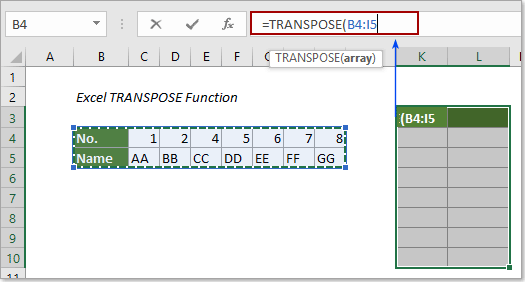
2. Og tryk derefter på Ctrl + Flytte + Indtast taster for at returnere det nye array.
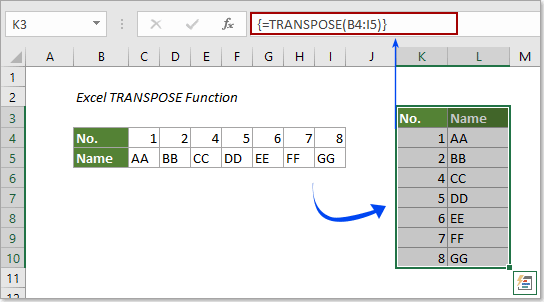
Eksempel 2: Transponer rækkevidde uden nul i Excel
Normalt, hvis den angivne matrix indeholder tomme celler, vises disse tomme celler som 0 i den nye matrix efter brug af transponeringsfunktionen. Se skærmbillede:
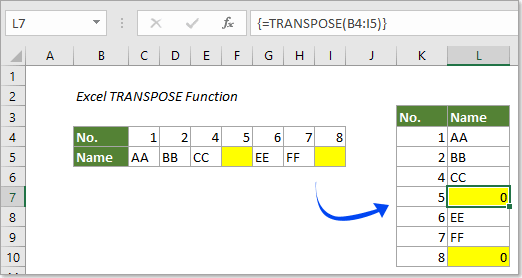
Hvis du vil transponere tabel uden nuller, kan metoden i dette afsnit hjælpe.
1. Vælg et område til det nye array, her vælger jeg K3: L10, kopier nedenstående formel ind i det:
=TRANSPOSE(IF(B4:I5="","",B4:I5))
Syntaksen for formlen: {=TRANSPOSE(IF(rng="","",rng))}
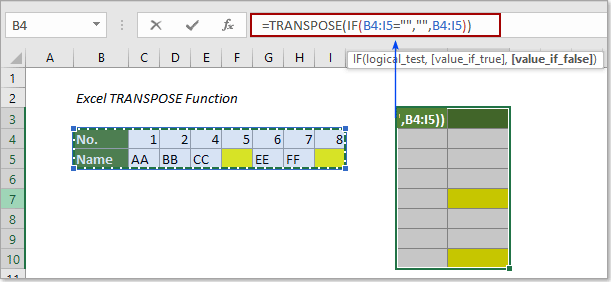
2. Trykke Ctrl + Flytte + Indtast taster på samme tid for at få det nye array uden nuller som vist nedenstående skærmbillede.
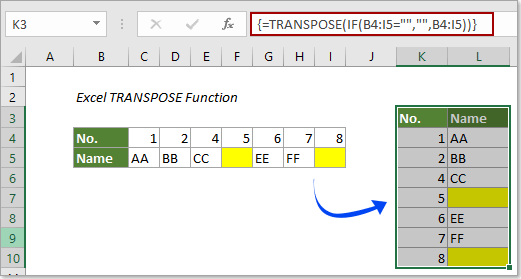
Bemærk: Hvis du vil sætte "tomt" i de tomme celler i det nye array i stedet for at holde det tomt, skal du vedlægge denne tekst i det andet dobbelte anførselstegn i formlen:
=TRANSPOSE(IF(B4:I5="","blank",B4:I5))
Og tryk derefter på Ctrl + Flytte + Indtast nøgler.
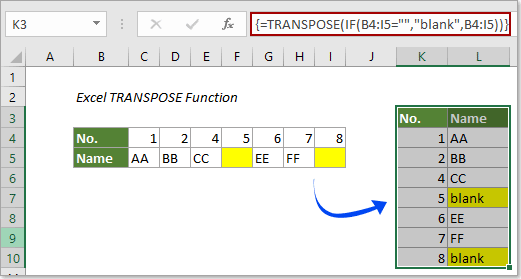
Flere eksempler
Hvordan transponerer jeg hurtigt datablokke fra rækker til kolonner i Excel?
De bedste Office-produktivitetsværktøjer
Kutools til Excel - Hjælper dig med at skille dig ud fra mængden
Kutools til Excel kan prale af over 300 funktioner, At sikre, at det, du har brug for, kun er et klik væk...

Fanen Office - Aktiver læsning og redigering af faner i Microsoft Office (inkluderer Excel)
- Et sekund til at skifte mellem snesevis af åbne dokumenter!
- Reducer hundreder af museklik for dig hver dag, og farvel med musens hånd.
- Øger din produktivitet med 50 %, når du ser og redigerer flere dokumenter.
- Giver effektive faner til Office (inkluderer Excel), ligesom Chrome, Edge og Firefox.
